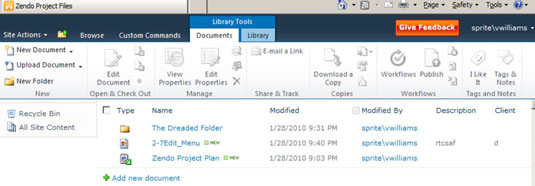Båndet i SharePoint 2010 viser mange av de samme dokumenthandlingene som Rediger-menyen. En av fordelene med å bruke båndet er at du kan bruke det til å utføre handlinger på flere dokumenter samtidig. Si for eksempel at du vil sjekke ut tre dokumenter samtidig.
Slik kan du gjøre det med båndet:
I dokumentbiblioteket ditt merker du av i avmerkingsboksen ved siden av hvert dokument du vil sjekke ut.
Klikk på Sjekk ut-knappen på Dokumenter-fanen på SharePoint-båndet.
Klikk OK ved bekreftelsesmeldingen.
Dokumentene sjekkes ut.
Alternativt kan du bruke et dokuments Rediger-meny for å få tilgang til menykommandoen Sjekk ut.
Å sjekke ut - og dets motstykke, sjekke inn - er bare god dokumentbiblioteketikett. Hvilken bedre måte å la andre få vite at du gjør endringer i et dokument enn å sjekke det ut? Utsjekking av et dokument setter Utsjekket-flagget til Ja og lagrer navnet på personen som sjekket ut dokumentet.
Generelt sett, sjekk ut ethvert dokument du har tenkt å redigere i en periode på mer enn fem minutter. Med andre ord, hvis du trenger å gjøre mer enn å bare endre et feilstavet ord eller oppdatere datoen i en bunntekst, sjekk ut dokumentet. Husk selvfølgelig alltid å sjekke inn dokumenter når redigeringene dine er fullført.
En grunn til å bruke SharePoint Workspace (tidligere kjent som Microsoft Groove) for å få tilgang til dokumenter i SharePoint-dokumentbiblioteker er at du kan arbeide med dokumenter offline, gjøre endringer og deretter synkronisere disse endringene. Det er mye lettere å huske å synkronisere SharePoint Workspace på begynnelsen og slutten av hver dag enn det er å huske å sjekke ut og sjekke inn dokumenter.
Når du sjekker ut et enkelt dokument om gangen, ber SharePoint 2010 deg om å lagre dokumentet i mappen Lokale utkast. Følg disse trinnene for å se selv:
I et dokumentbibliotek holder du musepekeren over Navn-kolonnen for dokumentet du ønsker å sjekke ut.
Når pilen vises, klikker du på den for å vise dokumentets Rediger-meny og velger Sjekk ut.
SharePoint viser utsjekkingsmeldingen.

Godta standardverdien for Bruk min lokale utkastsmappe ved å klikke OK.
Dokumentet sjekkes ut og lastes ned til din lokale harddisk.
Med mindre administratoren din har endret plasseringen, kan du finne den lokale utkastmappen på C:users%username%documentssharepoint drafts.
For å åpne dokumentet du nettopp sjekket ut og lastet ned, må du bla til mappen Lokale utkast med Windows Utforsker og deretter åpne filen. De fleste ønsker ikke å bry seg med dette ekstra trinnet.
Når du sjekker ut et dokument, hvis det er i et Windows-kompatibelt program (som Word), vil du motta en melding som lar deg spesifisere om du vil sjekke ut dokumentet til mappen Lokale utkast. Vanligvis vil du velge alternativet Bruk My Local Drafts Folder fordi det oppretter en midlertidig fil på harddisken din og lar deg redigere den utsjekkede filen selv når du er frakoblet.
Ved å velge å ikke bruke den lokale utkastmappen, åpnes filen fra SharePoint-serveren. Dette kan føre til at systemet henger og ser ikke ut til å reagere fordi det må vente på at endringene dine skal reise frem og tilbake over nettverket til serveren. Hvis du mister nettverkstilkoblingen, kan du miste endringer i dokumentet.
Last ned en lokal kopi av filen når du gjør endringer. Du kan bruke den lokale utkastmappen din, SharePoint Workspace, eller laste ned filen manuelt og laste den opp igjen når du er ferdig med å gjøre endringer.
Dokumenter som er sjekket ut viser en pil i dokumenttypeikonet. Som vist her, er det nederste elementet sjekket ut, mens de to øverste ikke er det.
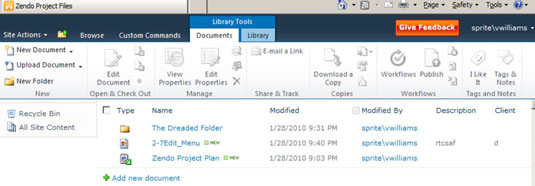
Hvis du vil se hvem som har et dokument sjekket ut, må du vise kolonnen Sjekket ut til i dokumentbiblioteket.
For å sjekke inn et dokument etter at du er ferdig med å gjøre endringene, kan du gjenta trinnene du fulgte tidligere for å sjekke ut dokumentet, bare i trinn 2, velg alternativet Sjekk inn fra dokumentets Rediger-meny eller klikk på knappen på dokumentet fanen på båndet.
Hvis du ombestemmer deg og vil late som at utsjekkingen aldri skjedde, kan du klikke på Forkast utsjekk-knappen i stedet for å sjekke inn dokumentet. Dette kan være nyttig hvis du ved et uhell sjekket ut feil dokument.